Se stai riscontrando problemi con la tua TV Sony, come app che si bloccano, sistema operativo che non funziona correttamente o altri problemi, ripristinare le impostazioni di fabbrica può aiutarti. A seconda del modello e dell’anno della tua TV, ci sono diverse opzioni di ripristino, che vanno da un ripristino soft (cancellazione della cache) a un ripristino completo di fabbrica. Di seguito sono riportati i principali modi per ripristinare la tua TV Sony.
Ripristino soft: cancellazione della cache
Un ripristino soft consiste nel cancellare la memoria cache della TV memorizzata nella RAM. Questa opzione risolve la maggior parte dei problemi, poiché di solito sono causati da errori accumulati nelle subroutine del sistema operativo o nelle applicazioni. Questo ripristino è vantaggioso anche perché non influisce sulle impostazioni della TV; non sarà necessario riconfigurarla o autorizzare le app.
Primo metodo:
- Scollega la TV dalla presa per 2 minuti.
- Trascorso questo tempo, ricollega la TV e accendila. Anche se 30 secondi possono essere sufficienti, una pausa di due minuti garantisce che la memoria venga completamente cancellata, poiché i componenti saranno completamente scarichi.
Secondo metodo:
- Tieni premuto il pulsante di accensione sul telecomando per 20 secondi o fino a quando la TV si spegne e si riaccende.
- In alcuni modelli, apparirà un menu specifico per Android sullo schermo; seleziona il menu “Riavvia”.
- Controlla la TV; nella maggior parte dei casi, il normale funzionamento della TV sarà ripristinato.
Come ripristinare la TV alle impostazioni di fabbrica utilizzando il telecomando
Se stai riscontrando problemi gravi con la tua TV o se stai pianificando di venderla, potrebbe essere necessario eseguire un ripristino di fabbrica. Questo cancellerà tutti i dati utente, comprese le impostazioni di rete, gli account Google, le app installate e i canali. Sebbene un ripristino di fabbrica potrebbe non risolvere problemi che un ripristino soft non ha potuto risolvere, vale sempre la pena provare.
Ecco come ripristinare la TV alle impostazioni di fabbrica utilizzando il telecomando:
- Accendi la TV e apri il menu Impostazioni. Premi uno dei seguenti pulsanti sul telecomando: Quick Settings, Home o Action Menu.
- Nel menu, naviga verso una delle seguenti opzioni a seconda del modello e del sistema operativo della tua TV:
- System → About → Reset → Factory data reset → Erase everything → Yes
- Device Preferences → Reset → Factory data reset → Erase everything → Yes
- Storage & Reset → Factory data reset → Erase everything → Yes
- Conferma la tua scelta e il processo di ripristino avrà inizio. Questo potrebbe richiedere alcuni minuti, quindi non spegnere la TV durante il processo.
- La TV si riavvierà automaticamente una volta completato il ripristino, e verrà visualizzata la schermata di configurazione iniziale.
- Dopo il ripristino, dovrai ripetere il processo di configurazione. Ciò include la scelta della lingua, la connessione al Wi-Fi e l’accesso al tuo account Google.
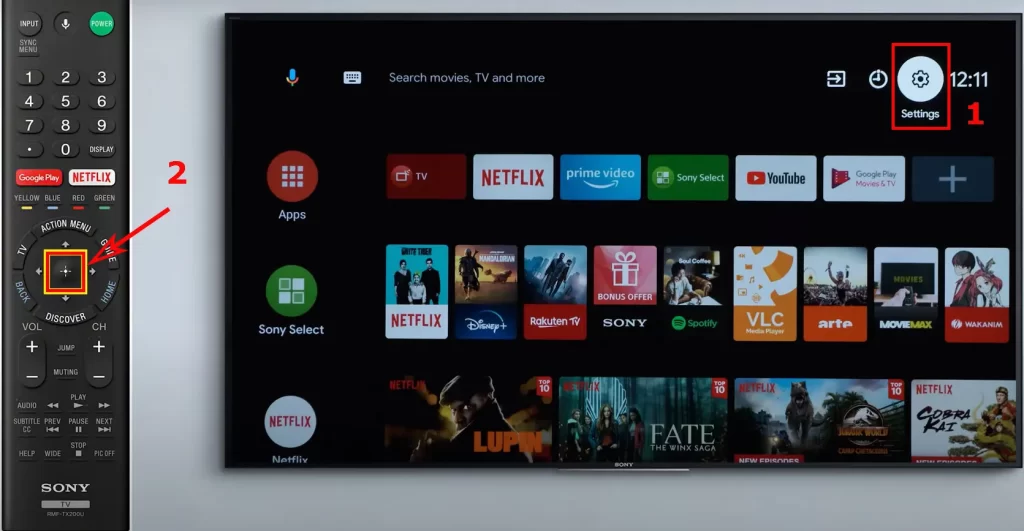
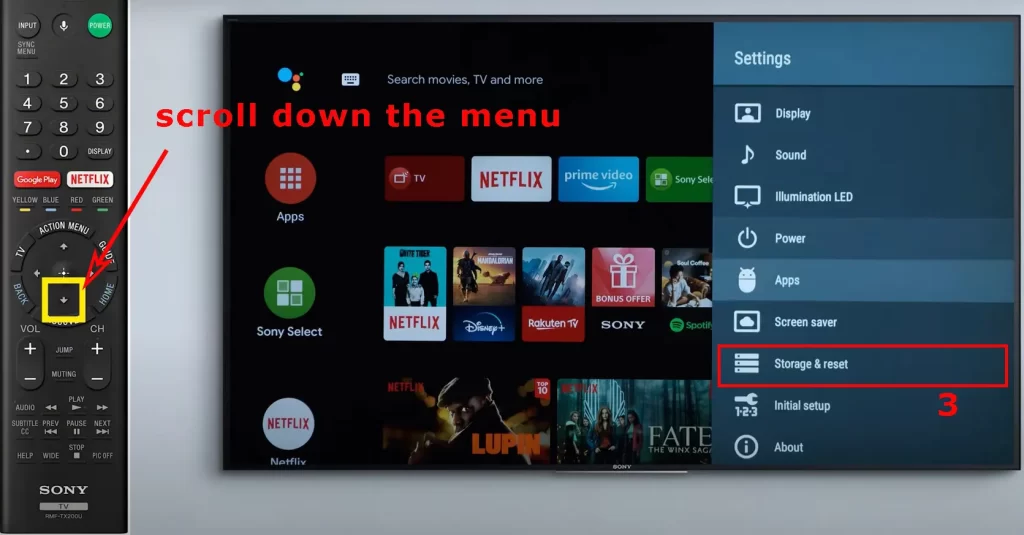

Ripristino di fabbrica forzato utilizzando i pulsanti della TV
Se non riesci a ripristinare la TV alle impostazioni di fabbrica tramite il menu — ad esempio, se la TV è bloccata e non risponde al telecomando — scollegare la TV potrebbe aiutare. Tuttavia, puoi anche eseguire un ripristino di fabbrica utilizzando i pulsanti sulla TV stessa. È importante notare che alcuni modelli di TV Sony sono fabbricati da aziende terze, il che significa che ci sono diversi layout di pulsanti a seconda del modello.
Per TV con un solo pulsante:
- Scollega il cavo di alimentazione della TV dalla presa.
- Tieni premuto il pulsante di accensione sulla TV (non sul telecomando) e ricollega il cavo di alimentazione mentre tieni premuto il pulsante.
- Continua a tenere premuto il pulsante fino a quando il LED bianco vicino al logo Sony sulla parte anteriore della TV si accende. Questo può richiedere da 10 a 30 secondi.
- Quando il LED bianco si accende, rilascia il pulsante. Se non si accende entro 30 secondi, ricomincia dal passaggio 1.
- Aspetta alcuni minuti per completare il ripristino di fabbrica. La TV si riavvierà due volte. Se la TV non si accende automaticamente, premi il pulsante di accensione per accenderla.
- Quando appare la schermata di configurazione iniziale, completa il processo di configurazione. Se non appare, scollega e ricollega il cavo di alimentazione. Una volta completato il ripristino, la TV avvierà la configurazione iniziale.
Per TV con tre pulsanti:
- Scollega il cavo di alimentazione della TV dalla presa.
- Tieni premuti contemporaneamente i pulsanti di accensione e di abbassamento del volume (-) sulla TV (non sul telecomando) e ricollega il cavo di alimentazione mentre tieni premuti i pulsanti.
- Continua a tenere premuti i pulsanti fino a quando il LED verde vicino al logo Sony sulla parte anteriore della TV si accende. Questo può richiedere da 10 a 30 secondi.
- Rilascia i pulsanti quando il LED verde si accende. Se il LED non si accende entro 30 secondi, ricomincia dal passaggio 1.
- Aspetta alcuni minuti per completare il processo di ripristino. La TV si riavvierà due volte e, infine, apparirà la schermata di configurazione iniziale. Dopo il ripristino, procedi con la configurazione della TV.
Per TV con più di tre pulsanti:
Questo processo ha due parti. Prima ripristinerai manualmente la TV utilizzando i pulsanti, il che ti consentirà di accedere al menu delle impostazioni. Poi, eseguirai un secondo ripristino utilizzando il telecomando.
- Scollega il cavo di alimentazione della TV dalla presa.
- Tieni premuti i pulsanti di accensione e di abbassamento del volume (-) sulla TV (non sul telecomando) e ricollega il cavo di alimentazione mentre tieni premuti i pulsanti.
- Continua a tenere premuti i pulsanti fino a quando il LED verde vicino al logo Sony si accende (questo richiederà da 10 a 30 secondi).
- La TV si riavvierà due volte e apparirà la schermata di configurazione iniziale.










